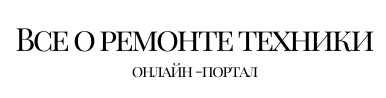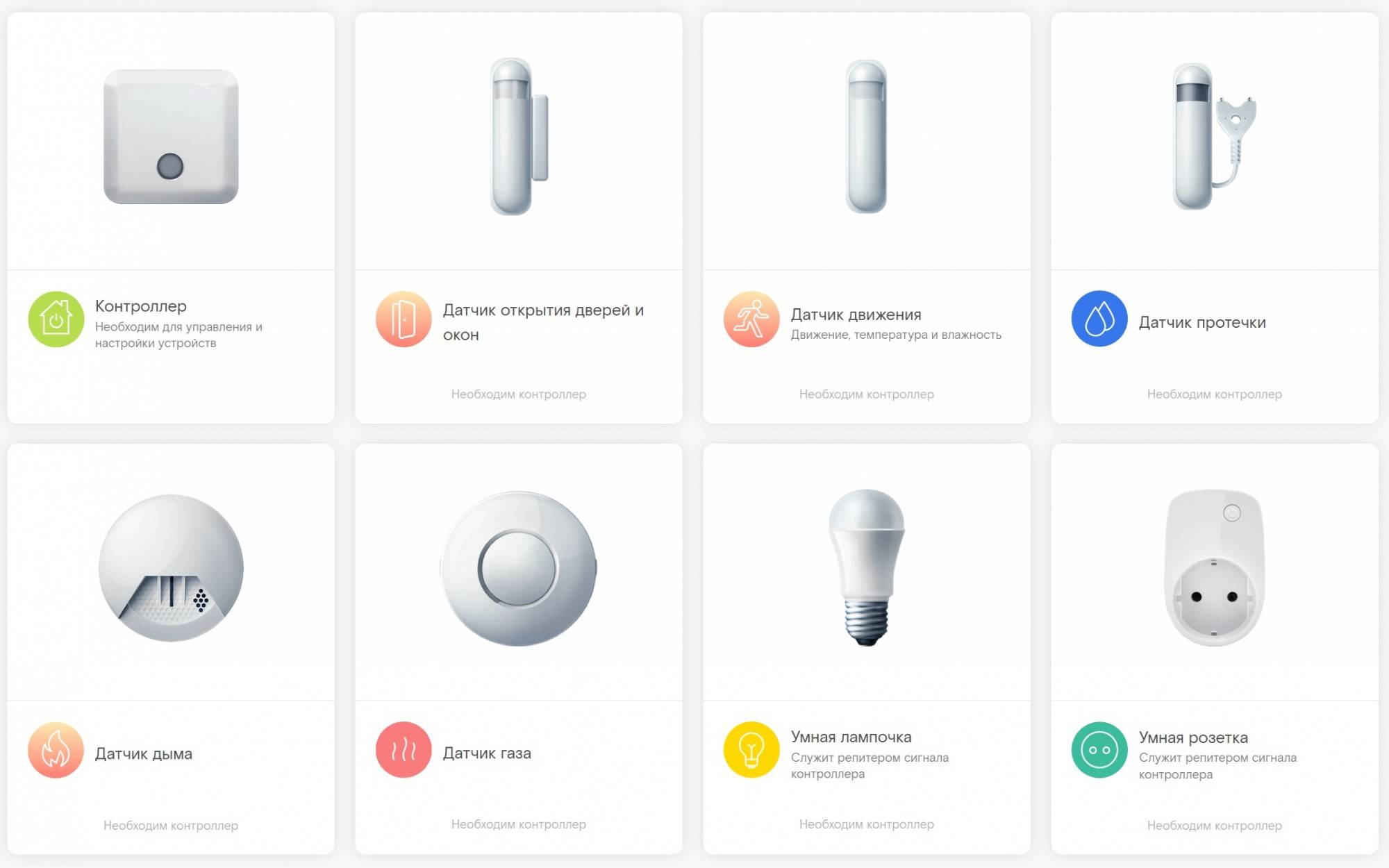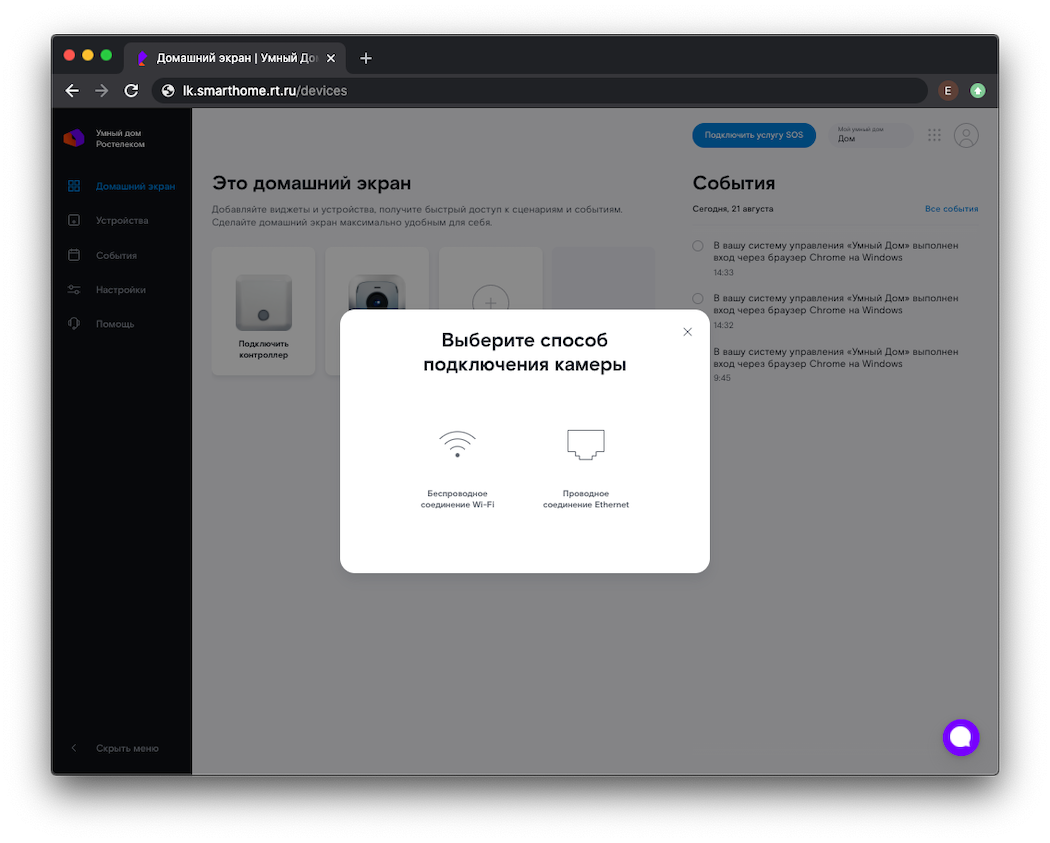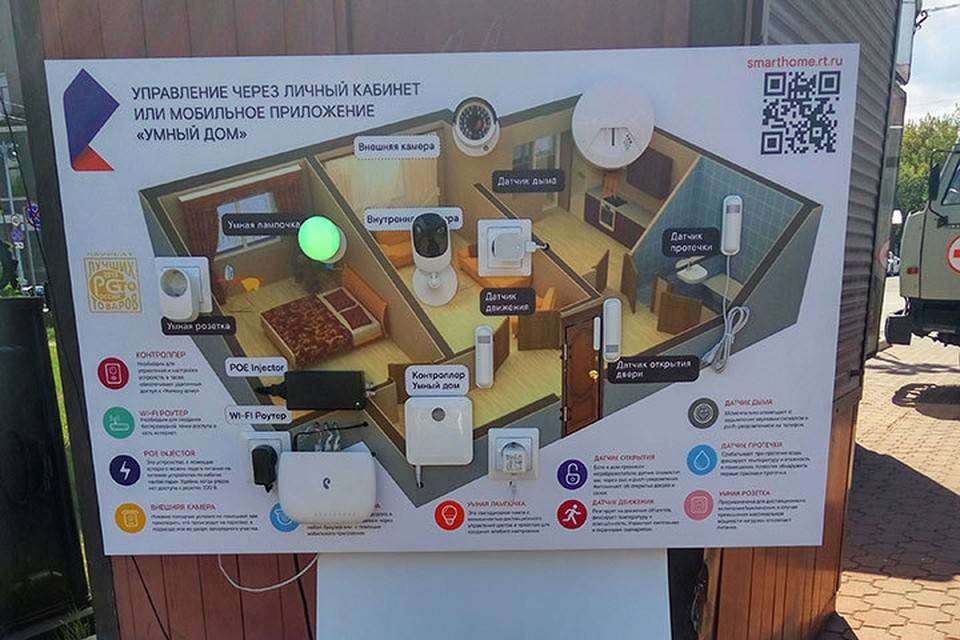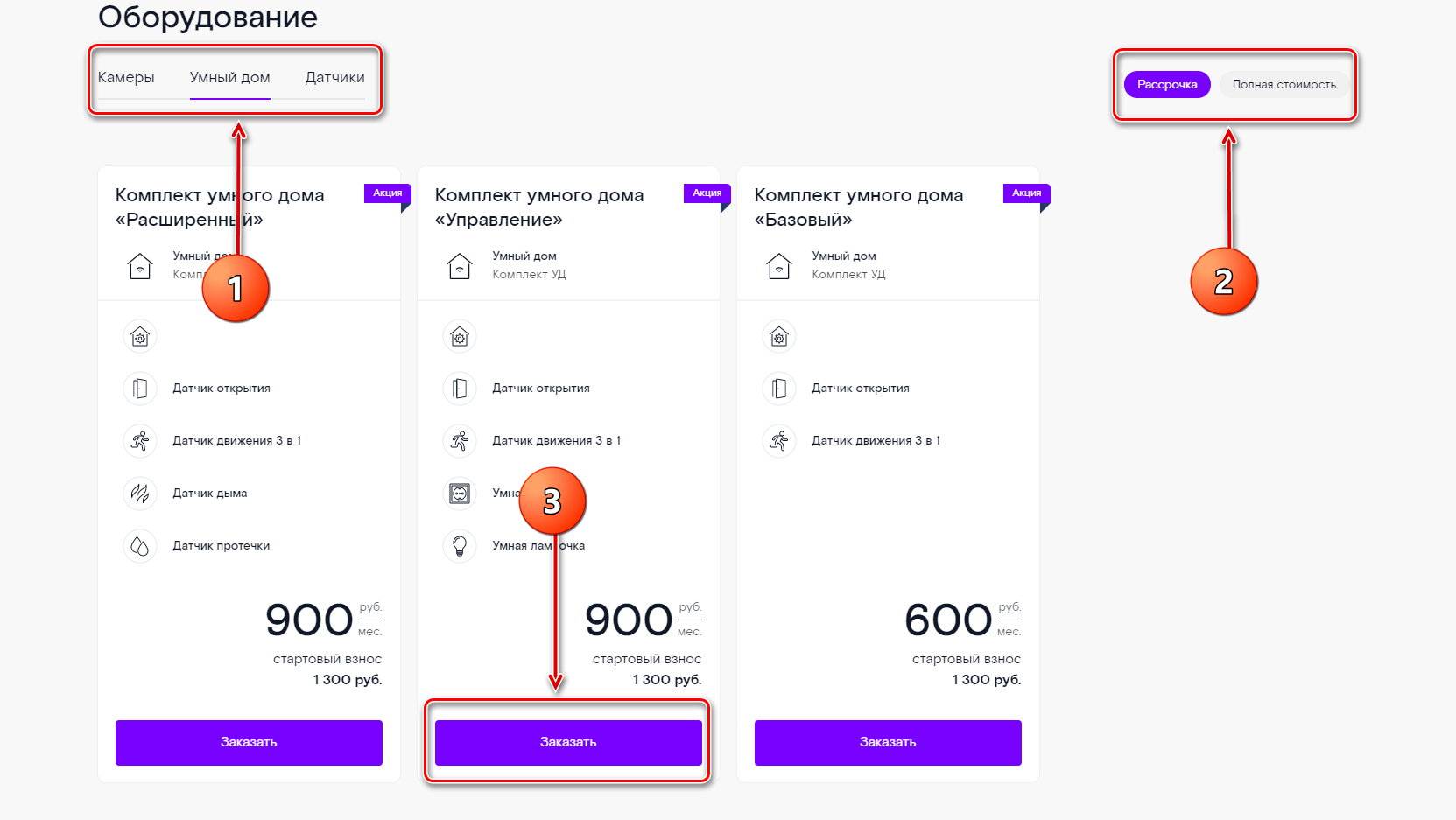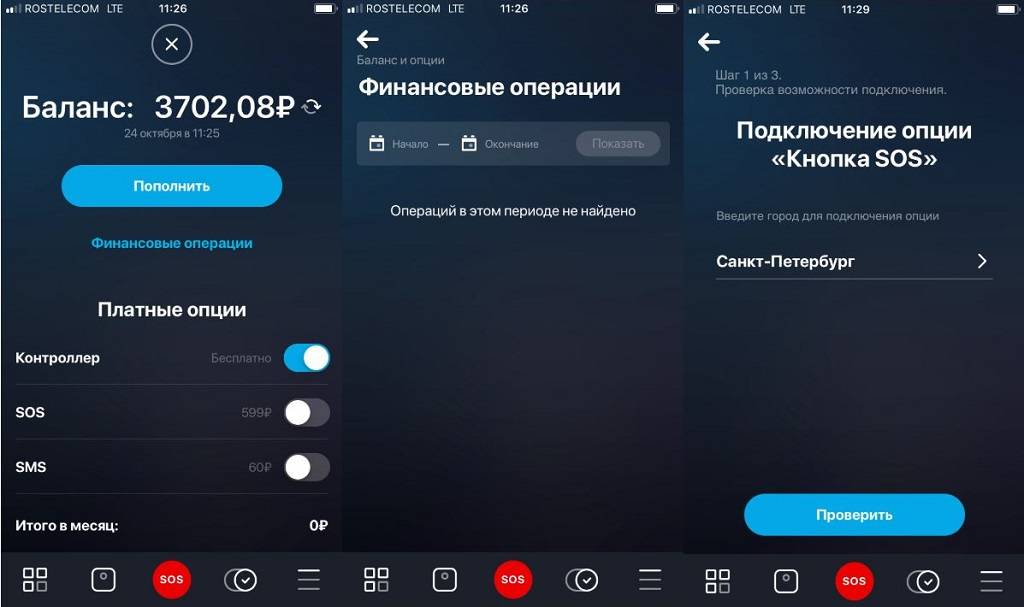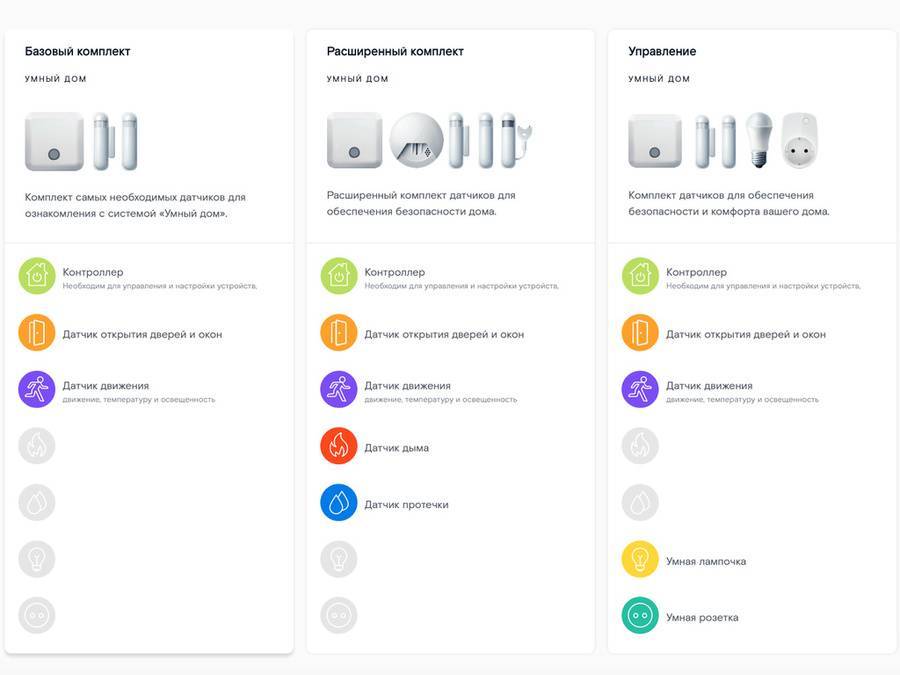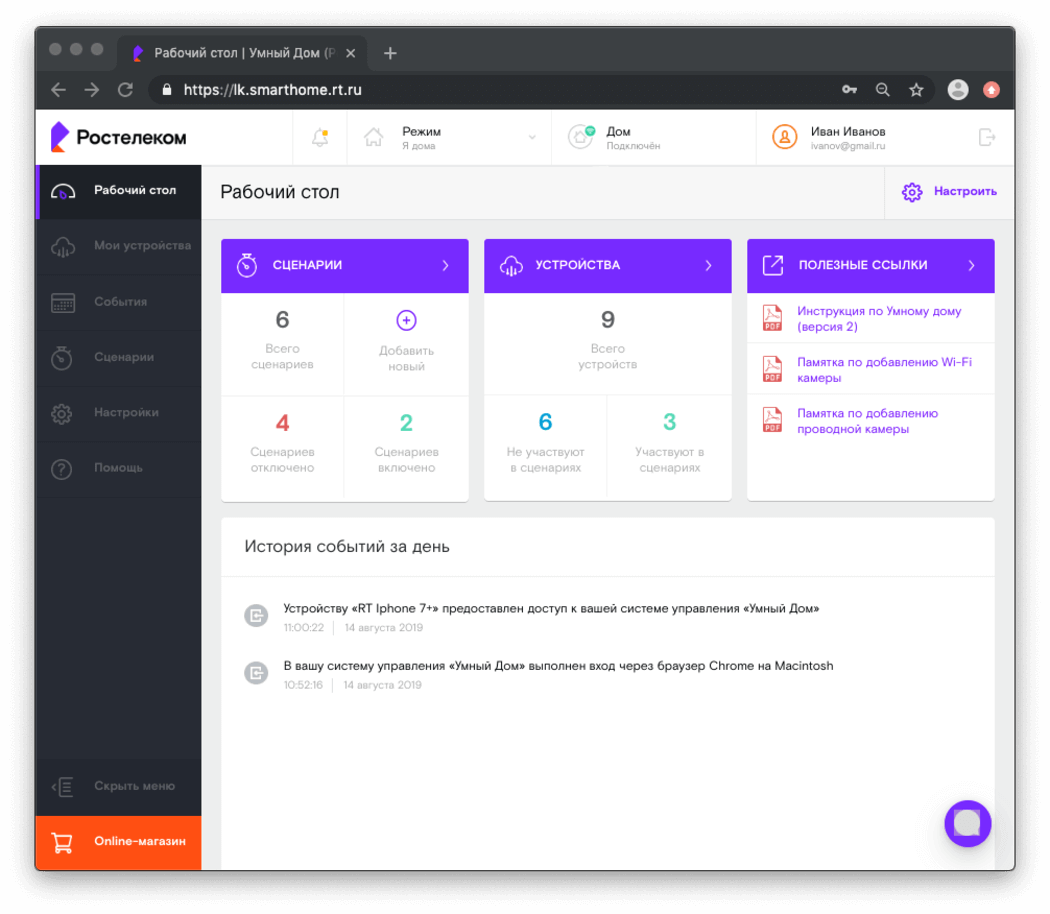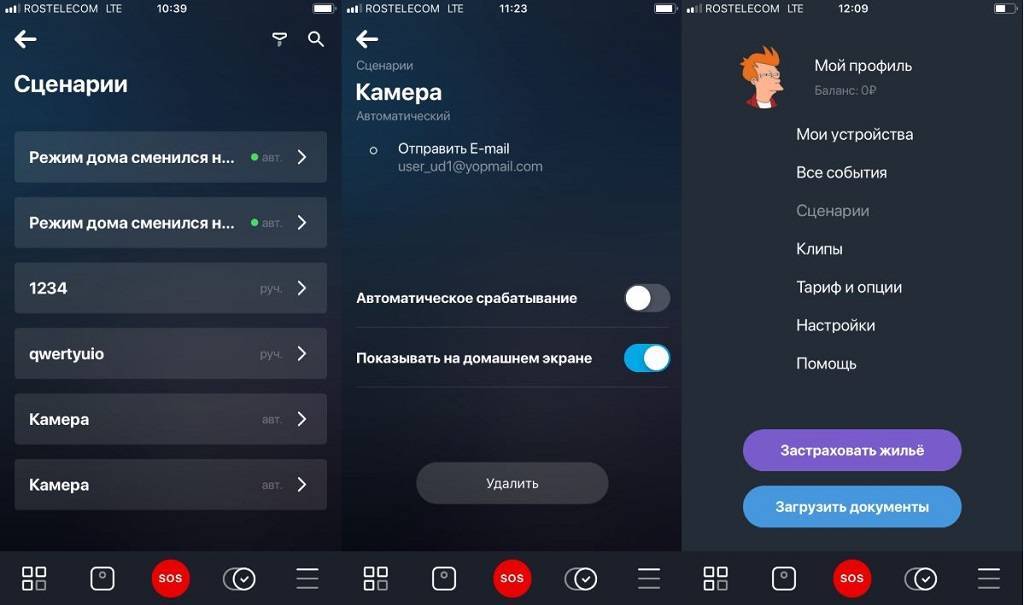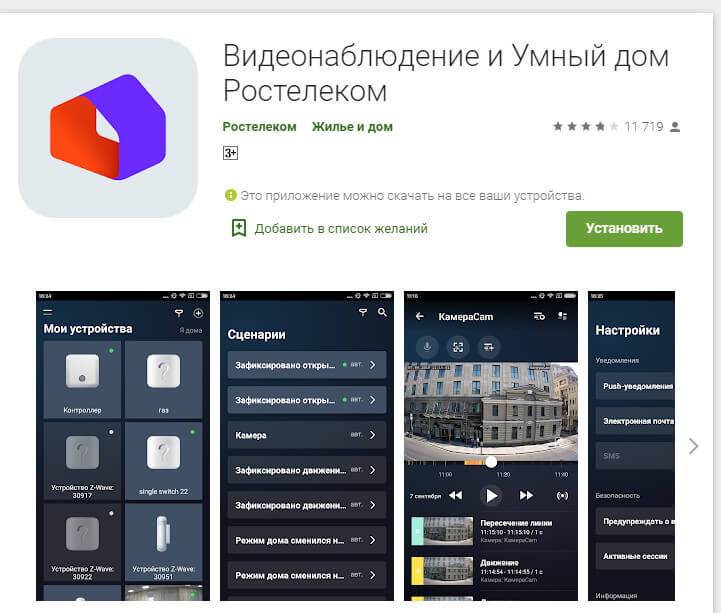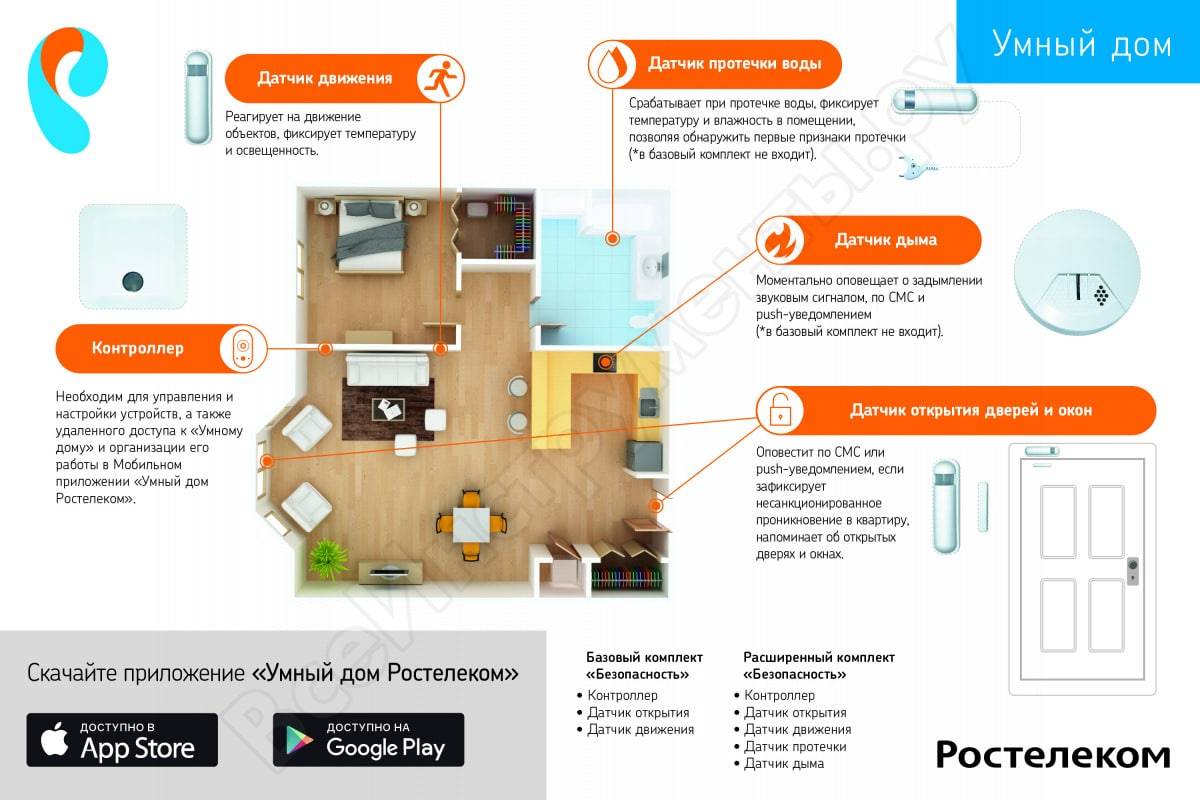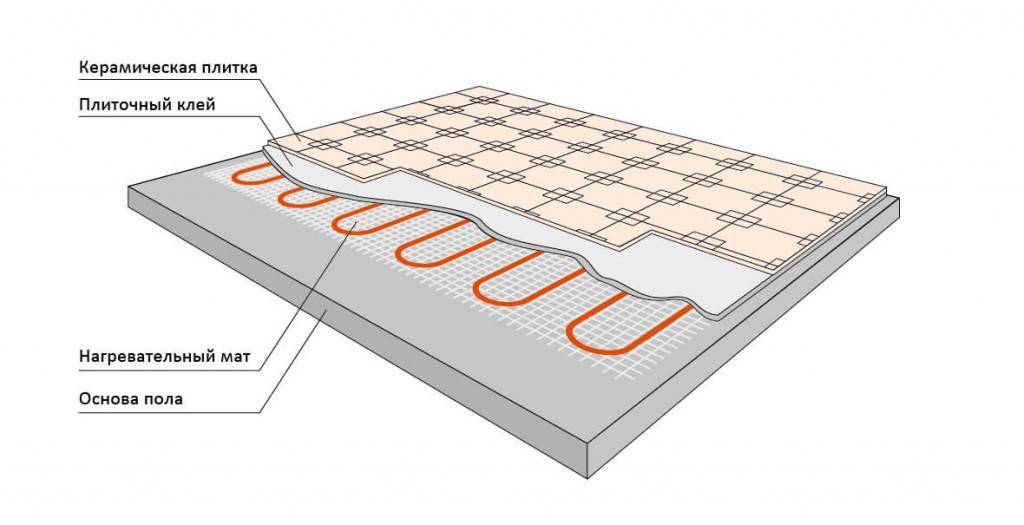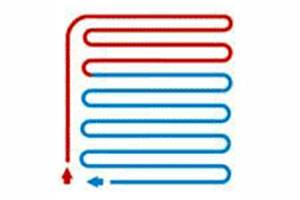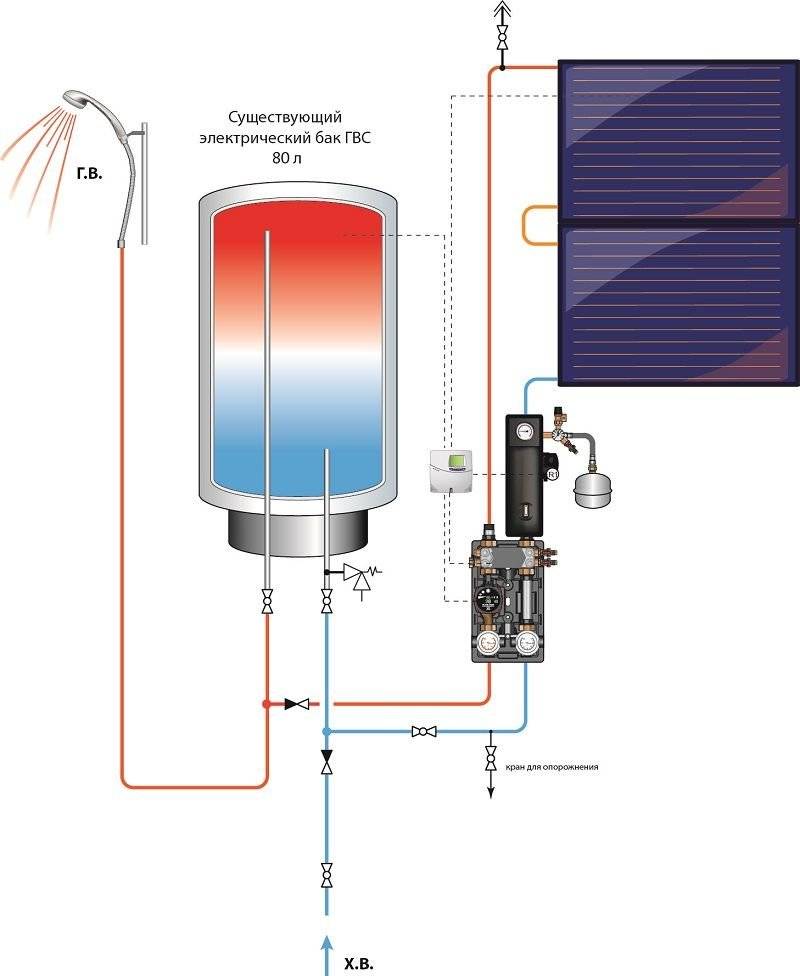Содержание
Подключить антенну Ростелеком к телевизору может каждый абонент. Провайдер предоставляет антенные телевизионные устройства коллективного образца. Многие клиенты компании до сих пор пользуются такими антеннами. Предложение не утратило актуальности. Несмотря на то, что появились более выгодные услуги. Провайдер предлагает множество каналов и дополнительных ТВ опций. Можно заключить договор с провайдером в офисе и подключить дома цифру. Но далеко не все абоненты ежедневно смотрят телевизор. Многим людям хватает базовых телеканалов. Ростелеком коллективная антенна станет подходящим вариантом. Если вас интересуют только стандартные ТВ каналы. Ниже детально поговорим о домовой телевизионной антенне от РТК. Также можно подключить интернет в Электроуглях.
Как работает «Умный дом» от Ростелекома
Если вы надолго уезжаете из дома, в квартире проживают дети или пожилые родители, вы оцените удобство сервиса. «Умный дом» снимет чувство тревоги, позволит спокойно бежать на работу, лететь в командировку или уезжать в отпуск. Ваш дом и близкие всегда будут под наблюдением. Вы проверите на предмет несанкционированного проникновения, протечек воды, задымления, коротких замыканий в проводке. Помимо мониторинга, клиенты могут использовать автоматизированную систему управления освещением, розетками и бытовой техникой Redmond.
«Умный дом» — это набор устройств, помогающих дистанционно управлять событиями в квартире. Вы будете узнавать о нестандартных ситуациях с помощью push-уведомлений, SMS или сообщений электронной почты. Вы сможете вовремя отреагировать на происшествие и принять меры. Управлять сервисом удобно из личного кабинета на сайте или из приложения. Информация, собранная устройствами, хранится в облаке и при необходимости поможет восстановить инциденты на срок до 30 дней. В комплект безопасности входит контроллер и датчики: движения, открытия, задымления, протечек.
Пользователь может добавить:
- видеокамера;
- голосовой помощник «Маруся»;
- умные розетки и лампочки;
- управляемая техника Редмонд.
Настройки видеонаблюдения. Приложение для смартфонов и планшетов
Как мы уже отмечали выше, трансляция видео осуществляется в режиме реального времени. Есть возможность маркировать записи с указанием места, даты и времени. Видеозаписи без специального архивирования доступны для просмотра в течение 7 дней. Архив доступен в течение 30 дней. Правда есть ограничение на 5 архивных записей по 30 минут каждая. Все записи можно просматривать в любой удобный момент. С помощью приложения можно сделать скриншот, сохранить или скачать видео на локальные носители.
В личном кабинете на сайте «Ростелекома» и в мобильном приложении для смартфона/планшета есть раздел настроек камеры. В частности, пользователь может дать каждому устройству своё название. Например, «Спальня», «Прихожая», «Кухня», «Дача», «Парковка» и т.п. Есть возможность синхронизации устройств услуги «Умный дом», если такие имеются.
Здесь же можно выбрать, записывать ли видео со звуком или без него. Доступна градация чувствительности датчика движения: «Низкая», «Высокая», «Средняя», «Выключить». Помимо этого, есть возможность регулирования поворота камеры на 180 градусов (актуально, если вы крепите камеру на потолок).
Также в настройках можно активировать опцию отправки уведомлений по определённым сценариям: пересечение отдельных зон, движение в зонах, появление шума и т.п. Конкретные зоны и линии пользователь может задать сам. Их может быть как одна, так и несколько. Можно задавать даже направления перемещения объектов.
Уведомления могут приходить на электронную почту и смартфон (push-уведомления). Всё это работает без какой-либо дополнительной абонентской платы и настраивается в личном кабинете или в мобильном приложении со смартфона.
Кроме того, у пользователей услуги есть возможность подключить опцию выезда в квартиру или дом охранного предприятия. Например, это может быть актуально, когда собственника объекта нет дома, он в отъезде, отпуске и т.п. При возникновении заданного сценария на смартфон приходит уведомление. Для того чтобы понять, что случилось, человек смотрит камеру и, если происходит что-то экстраординарное, нажимает кнопку SOS. В результате в дом или квартиру приезжает охрана. Стоимость услуги для квартир – 599 рублей в месяц; для дачи – 1699 рублей.
Систему легко развернуть самостоятельно: установка оборудования не требует специальных навыков. Сервис позволяет добавить в личный кабинет сразу несколько камер, которые могут быть установлены как в разных помещениях, так и в разных городах.
Настройка умного дома
Для того, чтобы пользоваться Умным домом от Ростелеком, необходимо зайти на сайт lp.smarthome.rt.ru, либо установить приложение для Android или iOS на свой смартфон из магазина. Это сделано с той целью, чтобы Вы могли воспользоваться всеми
После регистрации в системе Вы попадаете в раздел «Рабочий стол» интерфейса услуги, где отображаются сценарии, устройства и краткая история событий. Следующим этапом будет подключение устройств. Сначала надо будет подцепить головной контроллер, а уже к нему — все имеющиеся сенсоры.
Подключение контроллера Z-Wave.Me Hub
Универсальный контроллер Умного Дома Z-Wave.Me Hub — это неплохое и главное — относительно недорогое решение для домашней автоматизации. Программная начинка — ОС OpenWRT Linux. Передача данных осуществляется по фирменному шифрованному протоколу Z-Way на частоте 869.0 МГц.
Технические характеристики:Рабочая частота — 869.0 МГц/ 868.42 МГц Интерфейс Ethernet — WAN (1 порт) Интерфейс USB — 1 порт Интерфейс Wi-Fi — 802.11 b/g/n Процессор — ARM 700 MHz Оперативная память ОЗУ — 512 Мб Флэш-память — Карта SD на 2 Гб Блок питания — 110–240 В Размеры — 110 мм × 100 мм × 16 мм
К сети Интернет подключение можно осуществить либо через обычный Ethernet-порт, либо по WiFi. Последний вариант с одной стороны удобнее, но требует чтобы на роутере был включен WPS, а это опасная брешь в безопасности, благодаря которой любой школьник по соседству может взломать беспроводную сеть и подключить к Вашему роутеру. Именно поэтому я и подключал его у себя в LAN-порт.
Чтобы подключить контроллер Умного дома Ростелеком, надо в разделе «Мои устройства» кликнуть на ссылку «Добавить новое».
В появившемся меню выбираем вариант «Подключить устройства Z-Way».
Чтобы абонент не перепутал последовательность действий, Мастер потребует начать с подключения контроллера, нажав соответствующую кнопку.
После этого нужно будет ввести мак-адрес устройства. Найти его можно на задней части его корпуса. Но тут будьте внимательны, так как там на самом деле два MAC’а:
Один, на крышке-креплении, от WiFi-модуля, а второй, в большой наклейке на самом корпусе — от Ethernet-порта. Вводить надо MAC-адрес того адаптера, через который осуществляется соединение с Интернетом.
Если всё прошло успешно, то Вы увидите в веб-интерфейсе статус контроллера Z-Way HUB — Подключен и информацию о нём — MAC и версию ПО.
Устанавливаем датчики для Умного Дома
Итак, в зависимости от приобретённого комплекта, у Вас на руках должно быть 2 или 4 датчика. Все они автономные с питанием 3В от элемента CR123A. Для связи используется шифрованный радиоканал на частоте 869.0 МГц.
Тип крепления — настенный. Перед установкой на место, каждый из датчиков Умного Дома Ростелеком надо сначала добавить в общий список, чтобы контроллер их увидел. Делается всё просто. Открываем веб-интерфейс или приложение и добавляем новое устройство:
Выбираем тип сенсора, который хотим подцепить к базе. Как видно из интерфейса, скоро должны появится ещё умные розетки и ламочки с Вай-Фаем.
Нажимаем кнопку «Начать добавление», после чего вытаскиваем за язычок предохранитель, блокирующий батарейку. Сенсор включится и на нём замигает диод. Контроллер найдёт его и внесёт в список.
Если вдруг датчик не обнаруживается автоматически, то это придётся делать вручную. Сзади на корпусе есть специальная кнопка «Test». Чтобы ей воспользоваться, надо будет вскрыть корпус датчика. Он не запломбирован и делается это без проблем отвёрткой. Главное — всё делать аккуратно и не отломить пластиковые скобы крепления. Нажимать на «Test» надо трижды на 1,5 секунды.
Если всё сделали правильно — сенсор успешно обнаружится и появится в списке:
После этого его можно крепить на стену с помощью саморезов или двухстороннего скотча, идущего в комплекте.
Правда, насчёт крепления не всё гладко. Вот пример удачной установки, когда датчик открытия успешно встал на место:
Я же, интереса ради, пытался приделать его к входной двери и это получилось не очень. Дело в том, что прикрепить его к косяку — нет места. Там может поместиться только геркон. А если приклеить датчик на саму стальную дверь, то сколько он проживёт в условиях сильных ударов и сотрясений — сложно сказать. А цена то у него — 4000 рублей.
P.S.: После того, как один из читателей обратил внимание на дальность работы радиомодулей, прикинул примерное расположение компонентов Умного дома по квартире. В принципе, даже если разнести датчики по разным комнатам, то они будут доступны в большинстве типовых квартир и коттеджей. А вот для многоэтажных и больших помещений может потребоваться покупка дополнительных контроллеров
скрыть
Как подключить телевидение от Ростелеком
После успешного подключения приставки, осуществляется настройка телевидения, с которой легко справятся даже несведущие в этом абоненты. Для этого включённый в сеть телевизор выставляют на режим AV либо, в случае, когда подключение проводилось кабелем HDMI, выставляется соответствующий режим. Это должно спровоцировать на экране появление меню приставки, управление которым, производится пультом ДУ, содержащимся в комплекте.

Первым делом, чтобы войти в приставку потребуется прописать логин и соответствующий пароль, находящиеся в договоре, который заключался с провайдером. После верно введённых данных, на телевизионном экране всплывает меню предлагаемых каналов.
Тарифы и стоимость услуги
Обсуждаемый вариант домашнего видеонаблюдения имеет весьма доступную для большинства граждан стоимость. Клиент может купить камеру самым удобным для него способом. Например, в рассрочку на 24 месяца. Тогда платить каждый месяц потребуется 300 рублей. Эта возможность доступна всем абонентам «Ростелекома».
Можно и сразу оплатить стоимость камеры полностью (это чуть меньше 5 тыс. руб). В таком случае год ее обслуживания клиент получит в подарок совершенно бесплатно.
Базовая ежемесячная оплата составляет 500 рублей. Сюда входит сразу пять выгрузок по полчаса каждая. Записи с камер будут сохраняться на серверах компании на протяжении недели. Чтобы пользоваться услугой, клиенту понадобится Интернет на скорости не менее 512 кбит/сек.
Если указанных параметров пользователю оказалось недостаточно, то вместо базового тарифа, он может выбрать для себя более оптимальный. В таком случае стоимость обслуживания увеличивается в 2 раза, зато записи будут храниться на серверах компании уже на протяжении месяца.
Есть и другие интересные тарифы:
- Деловой. Запись ведется на скорости 4 Мбит/с. Ролики хранятся неделю. Ежемесячно за такой вариант услуги придется платить 900 рублей в месяц.
- Максимально деловой. За 1800 рублей скорость записи получится такой же, как и в предыдущем варианте, но ролики будут сохраняться месяц.
- Индивидуальный. Скорость записи в этом случае повышается до 6 Мбит/с. Срок хранения информации составляет неделю. Стоимость тарифа получается 1200 руб. за месяц.
Если клиент решился на подключение обсуждаемой услуги, ему понадобится оставить заявку на сайте компании или посредством звонка в «Ростелеком». Камеру не придется искать отдельно. Курьер привезет ее в указанное время туда, где решено подключать услугу.
Как происходит управление сервисом?
Пакет Умный дом разрабатывался с таким расчетом, чтобы пользоваться им мог любой клиент, вне зависимости от его уровня технической подготовки. Это касается не только установки оборудования (хотя, вопросов, как подключить камеру Ростелеком Умный дом, не возникнет даже у человека с минимальными знаниями о технике). Настройка наблюдения и дальнейший контроль за помещением также реализованы весьма просто.
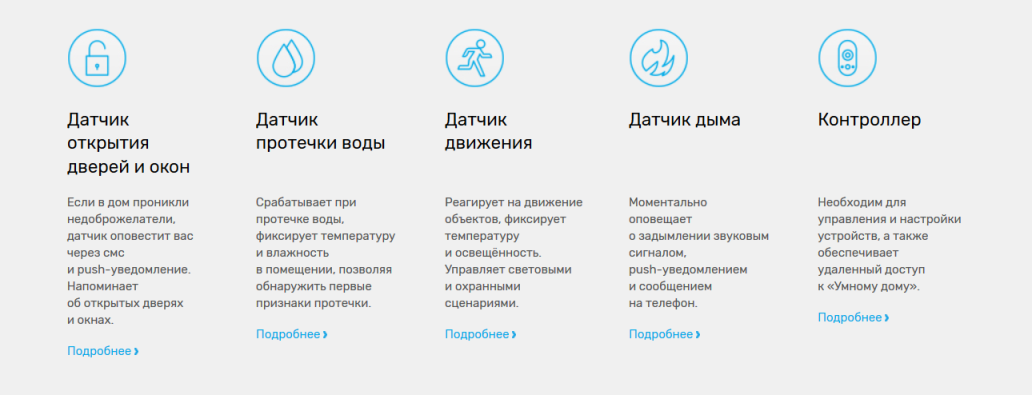
Компания предлагает три инструмента для контроля за оборудованием, установленным в квартире:
- веб-кабинет на сайте сервиса;
- мобильное приложение для Андроид-клиентов;
- мобильное приложение для айфонов.
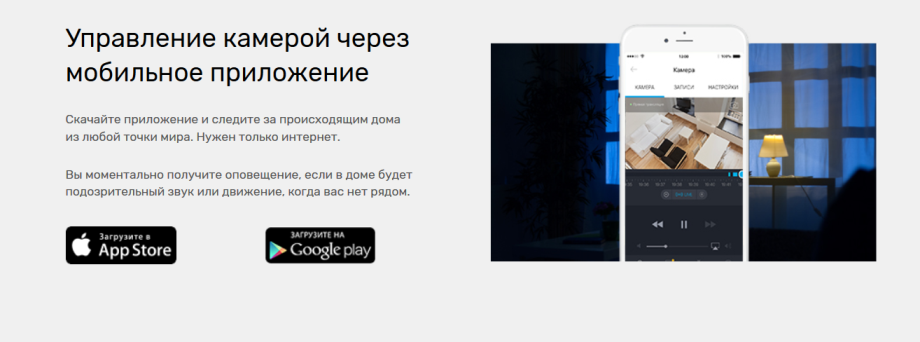
Возможности личного кабинета
С помощью любого из инструментов управления сервисом пользователь Умного дома может в любой момент посмотреть онлайн-трансляцию с камер, установленных в помещении. Видео будет транслироваться в режиме реального времени, что позволит мгновенно получить информацию о том, что происходит в доме.
Кроме того, ЛК дает клиенту следующие возможности:
- хранение всех записанных видео в течение 7 дней;
- хранение выбранных пользователем кусочков записей бессрочно;
- оповещение о сбоях оборудования;
- оповещение о срабатывании установленных датчиков;
- аналитика работы видеокамеры;
- настройка поведения оборудования в момент срабатывания датчиков.
Основные критерии выбора необходимого комплекта для своего дома
При выборе смарт-системы необходимо обратить внимание на следующие параметры:
- Комплектация. Готовый стандартный набор позволяет сразу пользоваться всеми функциями, а не подбирать датчики по мере возникающей необходимости.
- Совместимость. Модуль должен давать возможность подключать сенсоры других производителей в рамках заданного сертификата. Это существенно расширяет возможности системы.
- Цена. Комплект не должен быть подозрительно дешевым, так как за красивой этикеткой всегда может скрываться подделка. Однако гнаться за дороговизной также не стоит. Большой набор дополнительных датчиков и их расширенные возможности могут просто оказаться не востребованными в квартире или доме.
- Технические данные. Приборы должны проявлять возможности в рамках решаемых задач.
Примеры сценариев для квартир и частного дома
Настроить умный дом можно по разным сценариям. Определяющим фактором являются условия и время запуска. В качестве примера рассмотрим следующие варианты:
- Уезжая надолго в отпуск, командировку или на отдых, по камерам и датчикам устройств можно круглосуточно контролировать безопасность дома или квартиры. В первую очередь под мониторинг попадают окна, двери, отопление, вода, газ, при необходимости – домашние животные и дети. В случае непредвиденной ситуации на телефон приходит оповещение с конкретного датчика или камеры.
- Во время ночного подъема срабатывают сенсоры системы освещения и включается приглушенный, не ослепляющий свет в задействованных зонах (спальне, коридоре, кухне и т. д.), а затем самостоятельно гасится.
- Когда домочадцев нет дома или в конкретной комнате, климатическая техника работает в экономном режиме. За определенное время или сразу по приходу включается и начинает нагревать или охлаждать помещение до установленного комфортного значения.
Синхронизация с другими устройствами
Чтобы синхронизировать устройства, необходимо зайти в личный кабинет и подключить его к «умному дому». Обязательно потребуется подключенный контроллер. Затем нужно нажать кнопку запуска на самом приборе и начать им пользоваться. Таким способом можно настроить камеру от Ростелекома
Однако при этом важно, чтобы она или иное другое оборудование работало по Z-Wave-технологии и соответствовало диапазону используемых частот
Смартфон как управление всей системой
Установить умный дом Ростелеком и начать им максимально удобно и быстро управлять можно с помощью специального приложения для смартфона. Оно доступно для работы на IOS и Android (начиная с 5-го поколения). Кроме того, разработчик анонсировал выпуск в ближайшее время аналогов для планшетов и Wink-приставок для ТВ.
Инструкция по добавлению новых гаджетов и датчиков
Чтобы добавить новые гаджеты и датчики, необходимо выполнить следующий ряд действий:
- В личном кабинете зайти в «мои устройства».
- Нажать клавишу «добавить новые».
- Далее произойдет проверка системой подключенного контроллера, необходимого для работы Z-Wave-устройств.
- Затем нужно выбрать тип добавляемого оборудования.
- После этого действия зависят от тип выбранного прибора.
Например, чтобы подключить камеру «Ростелеком умный дом», необходимо определиться, каким способом она будет работать – Wi-Fi в пределах дома или глобально по Ethernet (можно удаленно следить за помещением или изменять настройки в работе домашних приборов). После этого выполняется ряд соответствующих процедур для подтверждения устройства в системе.
Вопрос-ответ
Можно ли самому устанавливать и настраивать систему «Умный дом»?
Да. В комплект к каждому устройству идет инструкция с картинками, где подробно описывается схема его подключения. Если не получается самостоятельно установить и настроить оборудование, обратитесь за помощью в Ростелеком. Позвоните по номеру горячей линии и сообщите оператору о необходимости приезда мастера. Учитывайте, что данная услуга платная.
Что случится с сервисом «Умный дом», если пропадет интернет?
В данном случае большинство функций станут недоступными. Если пропадет интернет, пользователь не будет получать информацию от датчиков на свой телефон. Он не сможет просматривать видеотрансляцию и управлять устройствами. Но автоматические алгоритмы, которым не нужен доступ к интернету, продолжат работать. После восстановления связи система также автоматически возобновит свое функционирование.
Защищены ли датчики «Умного дома» от злоумышленников?
При выявлении любого физического воздействия датчики передадут тревожный сигнал владельцу системы. Оборудование довольно эффективно выявляют подозрительное движение раньше, чем происходит его взлом. Также рекомендуется дополнительно обезопаситься от злоумышленников путем установки датчиков в скрытых и труднодоступных местах.
Камера видеонаблюдения
Датчики безопасности хоть и сигнализируют о взломе и задымлении, но картина считалась бы неполной без видеонаблюдения.
Хотите видеть состояние жилища своими глазами? Наблюдать можно в режиме «онлайн» или просматривать в записи.
Одна клиентка установила камеру только для того, чтобы знать, чем занимается в ее отсутствие любимая собака. Я считаю, что «Видеонаблюдение» – отличное дополнение к услуге провайдера.
Камера записывает видео и звук, имеет встроенную подсветку ночного видения, легко переносится с места на место. Подключается устройство через wi-fi, не требует прокладки кабеля. Абоненты Ростелеком могут приобрести видеокамеру в рассрочку. Кроме внутренней камеры провайдер предлагает и наружную. Гарантия производителя 2 года.
Здесь отмечу плюсы и минусы:
Плюсы и минусы
находясь вне дома, вы видите родных и близких;
контролируете ситуацию в квартире;
события просматривать можно как в записи, так и в режиме реального времени;
приложение устанавливается на любое устройство с iOS и Android (от 5.0 версии).
установка и покупка камер потребует значительных вложений;
просматривать изображение онлайн можно только с одной камеры;
наружная камера требует прокладку кабеля и покупку инжектора.
ASUS RT-AX55

Выпуская сетевое оборудование, компания ASUS любит экспериментировать с дизайном. Поэтому недавно выпущенный ASUS RT-AX55 выглядит очень стильно и необычно. Девайс выделяется достаточно массивным корпусом с физическими размерами 235х153х55 мм, а встроенные усилители сигнала с поднятом состоянии увеличивают показатель высоты до 205 мм.
Сверху корпус глянцевый с характерным узором из борозд, размещенных параллельным образом. Ближе к центральной части находится две выемки с красной расцветкой. По бокам расположены решетки вентиляции, а в центре – 5 индикаторов, отображающих статус питания, работы интерфейсов и активности беспроводных сетей в двух частотах. Световая индикация легко отключается путем нажатия на соответствующую клавишу.
Сзади можно увидеть 4 наружные антенны. Они обладают несъемной конструкцией, но двумя уровнями свободы, что очень удобно. Также там находится клавиша отката конфигурации и включения WPS для предоставления мгновенного доступа к Wi-Fi-сетям без ввода пароля.
ASUS RT-AX55 спроектирован на базе 1-кристалльной платформы Broadcom BCM6755, которая используется в более дорогих сериях, в том числе и в ASUS ZenWiFi AX (XT8). Этот модуль представлен четырьмя вычислительными ядрами ARM-A7 с частотой 1,5 ГГц, а также физическими контроллерами Gigabit Ethernet.
В качестве системной прошивки используется фирменное ПО ASUSWRT на базе OC Linux. Все настройки и параметры оборудования отображаются через веб-интерфейс. При первом включении роутер автоматически настраивается, подключаясь к серверам Ростелекома.
Полезной особенностью новинки является встроенное средство информационной защиты AiProtection Classic, выпущенное в совместном сотрудничестве с разработчиками фирмы Trend Micro.
Плюсы и минусы
Корпус изготовлен из качественного и приятного на ощупь пластика.
Маршрутизатор не нагревается, что обусловлено большим количеством вентиляционных решеток.
Модель поддерживает узел Mesh.
В настройках предусмотрена фильтрация URL по ключевым запросам.
Верхняя поверхность имеет ребристую структуру, из-за чего накапливает пыль.
USB-порт не предусмотрен конструкцией.
Антенны несъемные.
Рейтинг роутера
Скорость беспроводного соединения 4.7/5
Защитные функции 4.6/5
Функциональность 4.7/5
Дальность беспроводного сигнала 4.5/5
Итого 4.6 ASUS RT-AX55 проявил себя с наилучшей стороны при работе с провайдером Ростелеком. Это быстрый, надежный и стильный девайс, выполняющий поставленные задачи без малейших нареканий.
Комплектация системы
Ростелеком предлагает на выбор несколько комплектов датчиков «Умный дом».
Базовый
В него входит:
- Контроллер – объединяет все устройства в одну систему. Может работать с 230 приборами одновременно. С его помощью можно управлять всей установленной техникой через Личный кабинет.
- Датчик движения 3 в 1 – срабатывает, если в квартире замечается перемещение.
- Датчик открытия – фиксирует открытие окон и дверей. Он реагирует на изменение температуры и освещённости в квартире.
Эти три функции включены во все тарифы: базовый – самый постой, а остальные с дополнительными возможностями.
Расширенный
Кроме базовой комплектации, в нем имеется:
- Датчик дыма – о задымлённости в помещении сообщает звуковым сигналом, сообщением на телефон и push-уведомлением.
- Датчик протечки – определяет утечку воды, устанавливает показатели влажности и температуры. Может устанавливаться в любом месте.
Подходит для тех случаев, когда квартира надолго остаётся без присмотра. Также полезное приобретение, если в семье есть дети и они остаются одни дома.
Управление
Создан для тех, кому важно управлять электроприборами на расстоянии – если хозяин часто забывает выключить свет или утюг. Он включает в себя:
- Умная розетка – эта функция для выключения электроприборов через мобильное приложение, позволяет дистанционно отключить забытый прибор. Она может использоваться и для включения техники: подогреть чайник заранее или натопить в помещении обогревателем к своему приходу с работы.
- Умная лампочка – для управления освещением: выключения, изменения яркости и оттенка. При желании можно совместить с другими функциями, например, датчиком движения – свет включится при обнаружении посторонних в квартире или при возвращении хозяина домой.
Набор сопровождается инструкцией по установке всех элементов и приведения их в рабочее состояние. Подходит для ежедневного использования.
Настройки
На очереди раздел “Настройки”. Он делится на несколько подкатегорий:
- уведомления;
- безопасность;
- обновления устройств.
Рассмотрим каждый из них по отдельности.
Уведомления
Здесь можно настроить выдачу уведомлений для разных пользователей, электронных почт и телефонов. Также регулируется сам тип оповещений.
Безопасность
Здесь отображаются все активные подключения к личному кабинету и информация о них:
- браузер;
- дата авторизации;
- электронная почта;
- IP-адрес.
Любую сессию можно удаленно завершить.
Обновление устройств
Система автоматически проверяет все устройства на наличие нового программного обеспечения. При желании можно зайти сюда и обновить гаджет, чтобы получить новые функции.
Что такое коллективная TV-антенна
Коллективная антенна в многоквартирном доме — это комплекс взаимодействующих друг с другом устройств, направленных на прием эфирных телепередач и последующей передачи сигнала на телевизоры и прочие устройства воспроизведения жильцов дома, с которыми составлен контракт на использования услуг цифрового ТВ.
Подключение такой конструкции включает в себя:
- Направленный в сторону ретрансляторов комплекс антенн, расположенных на крыше многоквартирного здания.
- Широкополосные усилители, основное назначение которых в обеспечении качественного сигнала для каждого подключаемого пользователя.
- Разводку элементов и кабельную систему, которая соединяет все элементы конструкции между собой и транслирует сигнал по кабелю в квартиры подключенным абонентам.
Приложение на компьютер и смартфон
Управлять интеллектуальной системой дома можно со смартфона или планшета. Для этого потребуется:
- Скачать программу и установить её на мобильный телефон
- Пройти регистрацию.
- Использовать доступный функционал.
Программа для смартфона поддерживает:
- Просмотр событий.
- Управление и контроль датчиков на расстоянии.
- Дистанционно переключать режимы.
- Просматривать видео в записи или онлайн.
- Подключать камеры, используя технологию QR кодов.
- Инициировать начало записи.
На компьютере можно установить мобильное приложение. Для его использования необходимо применять эмулятор. Причина в том, что программа разрабатывается для Андроид или iOS. Функционал в этом случае будет одинаковым.
Как подключить Умный дом?
Провайдер постарался максимально упростить процедуру подключения, чтобы все могли воспользоваться его предложением и защитить собственный дом от возможных угроз. Компании-потенциальные клиенты, решившие подключить видеокамеру и датчики, могут следовать инструкциям на официальном портале или обратиться за помощью к профессионалам. Но в целом указанный процесс выглядит так:
- первым делом необходимо приобрести оборудование в официальных точках продаж;
- затем загрузить мобильное приложение, позволяющее настраивать технику;
- третьим шагом будет регистрация на сайте и ввод информации о доступных устройствах в личном кабинете;
- после чего останется настроить устройства под собственные нужды и приступить к их использованию по назначению.
То есть разобраться в процедуре подключения несложно. Достаточно терпения и времени, и тогда каждый пользователь сможет с этим справиться.
Комплектация системы «Умный дом»
В настоящее время Ростелеком предлагает для приобретения три комплекта оборудования:
Включает контроллер, датчики движения и систему отслеживания открытия дверей и окон.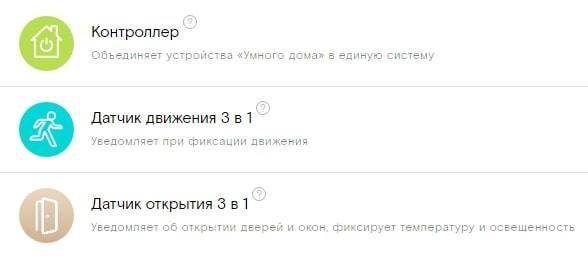
Расширенный
В комплект входят: контроллер, датчики открытия и движения, датчики дыма и протечки.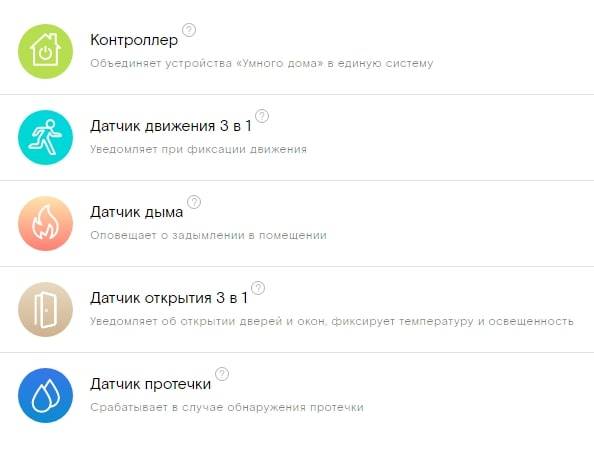
Управление
Содержит базовые устройства (без датчиков дыма и протечки), а также умную розетку и лампочку.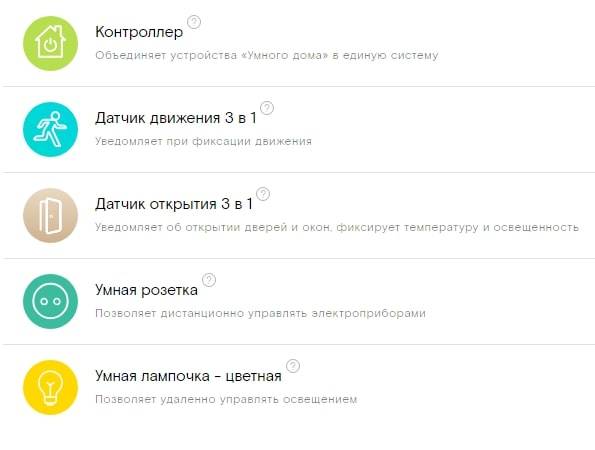
Описание датчиков
Чтобы понять, как работает каждое из устройств, необходимо ознакомиться с кратким описанием каждого датчика:
Контроллер
Главный механизм, который управляет всеми подключенными к нему устройствами. А также осуществляет передачу данных.
Открытие
Если будут открыты окна или двери передаст сообщение на смартфон.
Протечка, дым, газ
Обнаруживает первые признаки протечки или пожара через изменение температуры, и уровня задымлённости квартиры.
Движение
Включается, если в пустой комнате происходит какое-либо движение.
Умные лампочка и розетка
Позволяют управлять оборудованием дистанционно через мобильный телефон.
Обратите внимание!
Стоимость подключения услуги информирования посредством СМС составляет 60 рублей в месяц.
Приобрести оборудование можно на официальном сайте Ростелеком, в офисах продаж компании или в магазинах цифровой электроники «Связной», «М.Видео», «Юлмарт».
Как говорилось ранее, комплектация системы «Умный дом» может быть дополнена клиентом самостоятельно в любое время. Главное, не забыть добавить устройство в Личном кабинете, и провести все необходимые настройки.
Первоначальная настройка камеры «Умный дом» от Ростелеком
Перед использованием камеры ее необходимо настроить. Вы можете сделать это самостоятельно. Выполните ряд шагов:
- Перейдите в магазин приложений (AppStore или PlayMarket).
- Воспользуйтесь поисковой строкой, чтобы найти «Мой Ростелеком».
- Перейдите в категорию «Умный дом».
- Регистрация пропусков. Введите необходимые данные (имя, номер телефона, электронную почту, пароль, регион проживания и т.д.).
- Войдя в систему, нажмите кнопку для добавления нового устройства.
- Подключите камеру к сети. Дождитесь звукового сигнала.
- В приложении нажмите на «мигающую красную» линию.
- Введите имя используемой сети Wi-Fi.
- Введите пароль.
- Нажмите на кнопку «Продолжить».
- Выберите «Я готов показать QR-код».
- Наведите камеру мобильного устройства на матричный код. Расстояние между ними должно составлять примерно 20 см.
- Подождите, пока камера распознает код. На экране появится уведомление.